Sie können viele einfache Netzprobleme in Mudbox beheben, indem Sie Flächen auswählen, löschen und anschließend Löcher im Netz flicken. In einigen Fällen ist auch das Glätten oder Strecken von Teilen des Netzes hilfreich.
Die folgende Tabelle zeigt die möglichen Netzfehler in Mudbox und beinhaltet Vorschläge zur Behebung, wenn es sich um ein kleineres Problem handelt. Je nach Aufgabe in Mudbox können Sie einige Fehler ohne Weiteres ignorieren. Beispiel: Ein Fehler bei einem Scheitelpunkt mit hoher Wertigkeit hat keinerlei Auswirkung auf den Topologieneuerstellungsvorgang.
Wenn Sie auf komplexere Probleme treffen, können diese mithilfe der Netzbearbeitungs- und Netzbereinigungshilfsmittel in Anwendungen wie Autodesk Maya behoben werden. (Senden von Dateien an Maya, 3ds Max und Softimage oder Exportieren von Mudbox-Modellen mit FBX)
| Problem/Fehlermeldung | Mögliche Lösung | |
|---|---|---|
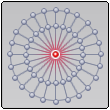 |
Scheitelpunkt mit hoher Wertigkeit Mindestens ein Scheitelpunkt hat mehr als 16 angrenzende Kanten. Sie können dieses Netz verwenden, aber wenn Sie damit eine Map-Extraktion mit aktivierter Netzglättung ausführen, treten Darstellungsfehler in der resultierenden Map auf. |
Ein Fortfahren mit diesem Netz wäre für Topologieneuerstellungsvorgänge geeignet, nicht aber für eine Unterteilung. Wenn Sie das Netz unterteilen müssen, können Sie die fehlerhaften Flächen auswählen und löschen und anschließend den Rand auswählen und das Loch flicken. |
 |
Nichtbündig (T-Kontur) Mindestens eine Kante in diesem Netz wird gemeinsam von mehr als zwei Flächen genutzt. Dies muss korrigiert werden, bevor das Netz in Mudbox verwendet werden kann. |
Wählen Sie die fehlerhaften Flächen aus, und löschen Sie sie. Flicken Sie anschließend das Loch. Exportieren Sie das Medium in Maya, wenn das Problem nicht leicht behoben werden kann. |
 |
Nichtbündig (Scheitelpunktspleiß) Mindestens ein Scheitelpunkt in diesem Netz wird von Flächen verwendet, die nicht zur selben Zusammenstellung gehören. Dies muss korrigiert werden, bevor das Netz in Mudbox verwendet werden kann. |
Wählen Sie die fehlerhaften Flächen aus, und löschen Sie sie. Flicken Sie anschließend das Loch. Exportieren Sie das Medium in Maya, wenn das Problem nicht leicht behoben werden kann. |
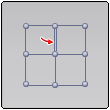 |
Zweiseitige Flächen Es ist mindestens eine Fläche in diesem Netz vorhanden, deren Begrenzung aus lediglich zwei Kanten besteht. Mit diesem Netz in Mudbox werden Fehler beim Formen und Bemalen verursacht. |
Wählen Sie die fehlerhaften Flächen aus, und löschen Sie sie. Flicken Sie anschließend das Loch. Exportieren Sie das Medium in Maya, wenn das Problem nicht leicht behoben werden kann. |
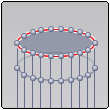 |
Zu viele Seiten in einer Fläche Die Begrenzung von mindestens einer Fläche im Netz besteht aus mehr als 16 Kanten. Dieses Netz wird nicht ordnungsgemäß unterteilt, und es werden Darstellungsfehler in der Nähe dieser Fläche sichtbar, wenn sie bemalt wird. |
Wählen Sie die Flächen aus, und löschen Sie sie. Flicken Sie anschließend das Loch. Exportieren Sie das Medium in Maya, wenn das Problem nicht leicht behoben werden kann. |
 |
Grenzscheitelpunkt hat zu viele Kanten Ein Scheitelpunkt wird von mehr als zwei Grenzkanten gemeinsam genutzt. Dies muss korrigiert werden, bevor das Netz in Mudbox verwendet werden kann. |
Wählen Sie die entsprechenden Flächen aus, und löschen Sie sie. Flicken Sie anschließend das Loch. Exportieren Sie das Medium in Maya, wenn das Problem nicht leicht behoben werden kann. |
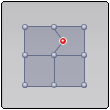 |
Innenscheitelpunkt hat Wertigkeit 2 Ein Scheitelpunkt auf der Innenseite des Netzes hat genau zwei Kanten, die ihn verbinden. Dieses Netz kann nicht unterteilt werden und verursacht Probleme beim Formen. |
Wählen Sie die entsprechenden Flächen aus, und löschen Sie sie. Flicken Sie anschließend das Loch. Exportieren Sie das Medium in Maya, wenn das Problem nicht leicht behoben werden kann. |
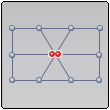 |
Kanten mit Nulllänge Mindestens eine Kante in diesem Netz hat die Länge Null. Wenn es bemalt wird, werden Darstellungsfehler sichtbar. Diese können korrigiert werden, indem das Netz einmal mit aktivierter Option Positionen glätten unterteilt wird. |
Aktivieren Sie die Option Positionen glätten in den Unterteilungsoptionen (Netz > Neue Unterteilungsebenenoptionen hinzufügen), und drücken Sie Umschalt+D zum Unterteilen des Netzes. Ein Glätten des Bereichs, um die Problemflächen etwas zu vergrößern, kann ebenfalls helfen. |
 |
Unendlich dünne Flächen Einige Flächen in diesem Netz liegen exakt auf anderen Flächen. Dieses Netz wird nicht ordnungsgemäß unterteilt und enthält sichtbare Darstellungsfehler bei Bemalung. |
Aktivieren Sie die Option Anzeigen > Netzfehler, um zu ermitteln, wo unendlich dünne Flächen auftreten. Löschen Sie die Problemflächen, und flicken Sie alle Löcher. |
 |
UV-Flächen kreuzen Kachelbegrenzungen Die UV-Koordinaten einiger Flächen in diesem Netz kreuzen Kachelbegrenzungen. (In Mudbox werden UV-Kacheln durch ganzzahlige UV-Werte wie z. B. 0-1, 1-2, 2-3 usw. begrenzt.) Dieses Netz kann nicht ordnungsgemäß bemalt werden. Um das Problem anzuzeigen, wechseln Sie zur Registerkarte UV-Ansicht. |
Wählen Sie, wenn die Problemfläche in der 3D-Ansicht aktiviert oder ausgewählt ist, Netz > Zu UV-Raum abflachen aus (Tastaturbefehl: Alt+T). Sobald das Netz abgeflacht angezeigt wird, wählen Sie den Pinsel Erfassen in der Palette Formen-Werkzeuge aus, und ziehen Sie dann die UV-Flächen so, dass Sie innerhalb der UV-Kachelbegrenzungen liegen. Siehe auch Anpassen von UV-Positionen in 2D. |
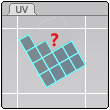 |
Unvollständiger Satz von UVs Dieses Netz hat einen unvollständigen Satz von UVs. Sie müssen dieses Problem beheben, bevor Sie das Netz richtig unterteilen bzw. bemalen können. Zum Ersetzen der UVs klicken Sie im Menü Netz auf "UVs erstellen". |
Wählen Sie Netz > UVs erstellen aus der Hauptmenüleiste aus, und klicken Sie im daraufhin angezeigten Dialogfeld auf Vorhandene UVs ersetzen. Siehe auch Erstellen von Basis-UVs. |
 |
Rückgenerierte Fläche Dieses Netz verfügt über einige Flächen, bei denen Ecken auf derselben Linie oder Position im Raum liegen. |
Dieses Problem kann bei äußerst detaillierten Bereichen wie den inneren Ecken des Auges auftreten. Für das Netz kann keine neue Topologie erstellt werden, wenn dieser Fehler auftritt. Wählen Sie das Werkzeug Glätten aus der Palette Formen-Werkzeuge aus (oder drücken Sie die UMSCHALTTASTE, um Glätten für einen anderen Formen-Pinsel zu aktivieren), und glätten Sie den Bereich, um die Problemflächen etwas größer zu gestalten. |